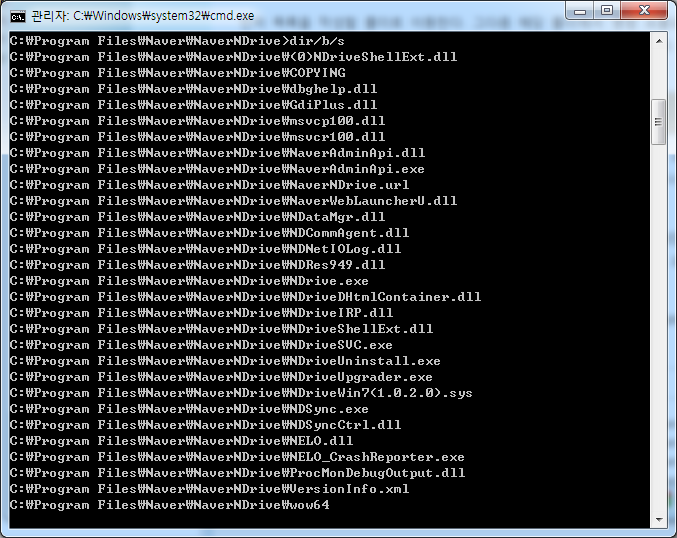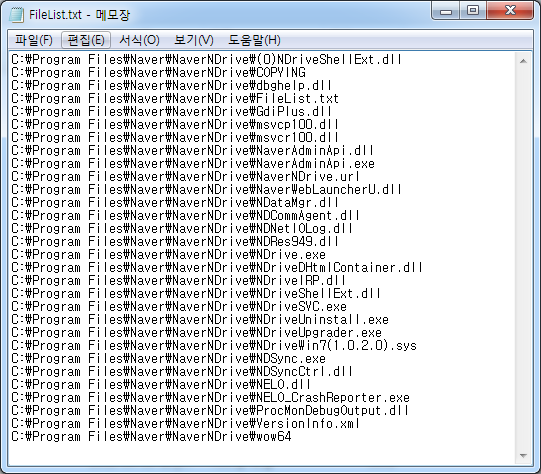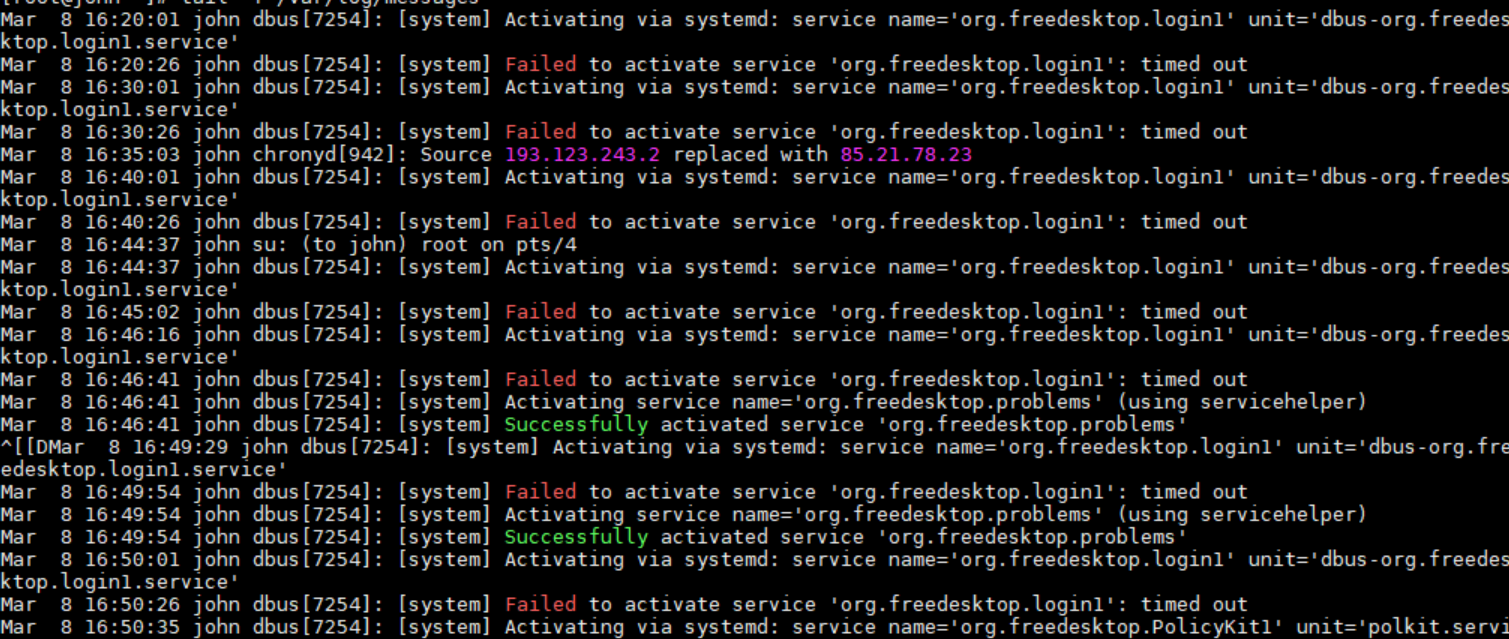원문 : http://www.openssh.com/legacy.html
If the client and server are unable to agree on a mutual set of parameters then the connection will fail. OpenSSH (7.0 and greater) will produce an error message like this:
Unable to negotiate with legacyhost: no matching key exchange method found. Their offer: diffie-hellman-group1-sha1For the case of the above error message, OpenSSH can be configured to enable the
diffie-hellman-group1-sha1
key exchange algorithm (or any other that is disabled by default) using the
KexAlgorithms
option - either on the command-line:
ssh -oKexAlgorithms=+diffie-hellman-group1-sha1 user@legacyhostor in the ~/.ssh/config file:
Host somehost.example.org
KexAlgorithms +diffie-hellman-group1-sha1OpenSSH 7.0 이상에서는 해당 옵션이 기본으로 enable 되어 있지 않기 때문에옵션을 넣어줘야 한다.항상 넣기 귀찮으니 config를 만들어서 넣고 쓰도록 하자.config파일이 없으면 그냥 생성하면 적용 됨.
OpenSSH 버전확인 명령어 : ssh -V
출처: https://bluelimn.tistory.com/entry/ssh사용-시-diffiehellmangroup1sha1-관련 [ANMIAN:티스토리]
'Works > CentOS & RockyLinux' 카테고리의 다른 글
| [Unix/Linux] vi, vim ^M 제거 (0) | 2024.01.30 |
|---|---|
| 'ls' 명령에서 일부 파일 이름을 작은 따옴표로 묶는 이유 (RockyLinux8) (0) | 2023.11.13 |
| SSL 인증서 만료기간 확인하는 방법 (0) | 2023.10.31 |
| [리눅스] ctime, mtime, atime 다른 점 설명 (1) | 2023.06.05 |
| 리눅스에서 utf-8 한글 깨져 보일 때. 후이즈 조회 및 utf-8 텍스트 (0) | 2023.05.31 |